割と早く解決して安心した。
エラー再び
以前、WP to Twitterが使えなくなり、Twitter APIを新版に移行して復活させた。
しかしそれから4ヶ月弱が過ぎた頃、再びWP to Twitterでツイートが自動送信できない事態が発生。
エラーコードは下記の通り。
403 Forbidden: リクエストの内容は問題ありませんが、Twitter に拒否されました。
(Error Code: 453: You currently have access to Twitter API v2 endpoints and limited v1.1 endpoints only.
If you need access to this endpoint, you may need a different access level.You can learn more here:
https://developer.twitter.com/en/docs/twitter-api/getting-started/about-twitter-api#v2-access-leve)
英語部分を訳すと
エラーコード 453: 現在、Twitter API v2エンドポイントおよび限定されたv1.1エンドポイントのみにアクセスできます。
このエンドポイントへのアクセスが必要な場合は、別のアクセスレベルが必要な場合があります。
といった感じ。
いやいや、この間そのTwitter API v2に移行したやろがい。
と思いつつ調べていくと、どうやら現在スケジュール投稿はPro版(有料版)のみ対応で、そもそもWP to Twitterの継続自体を断念する可能性もあることがわかった。
ということで「仕方ない、代替プラグインあるかぁ?」と半ば諦めの境地で調べて見ると、思いの他すぐに使えそうなプラグインに行き着いた。
それが「Autoshare for Twitter」である。
導入してみたところうまくいったので、本記事では導入方法をまとめる。
なお、導入にあたり下記記事を参照した。
導入手順
① 「Autoshare for Twitter」をインストールし、有効化する。
② WordPress編集画面の左メニューの「設定」の「Autoshare for Twitter」をクリック。
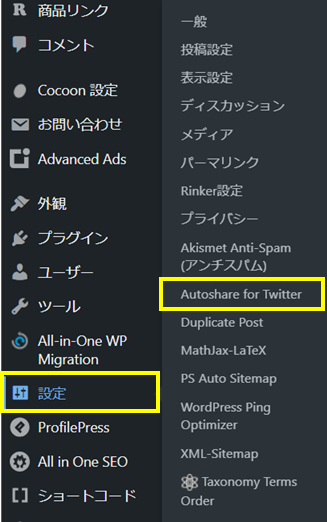
③ Twitter connection settingの画面が表示されるので、「2. Configure access to your Twitter app access tokens」の内容と実際のアプリケーション設定が合致しているか確認する。
特に「Callback URLs」は指定通りに設定しないとTwitterと正しく連携できないので要確認。
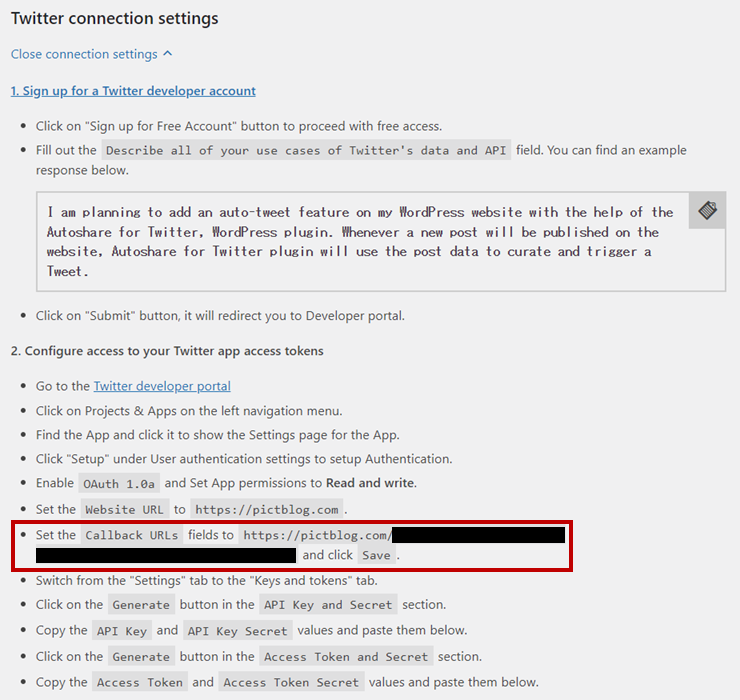
④ 画面下に「API Key」と「API Secret Key」の入力箇所があるため、それぞれ入力して「変更を保存」をクリック。
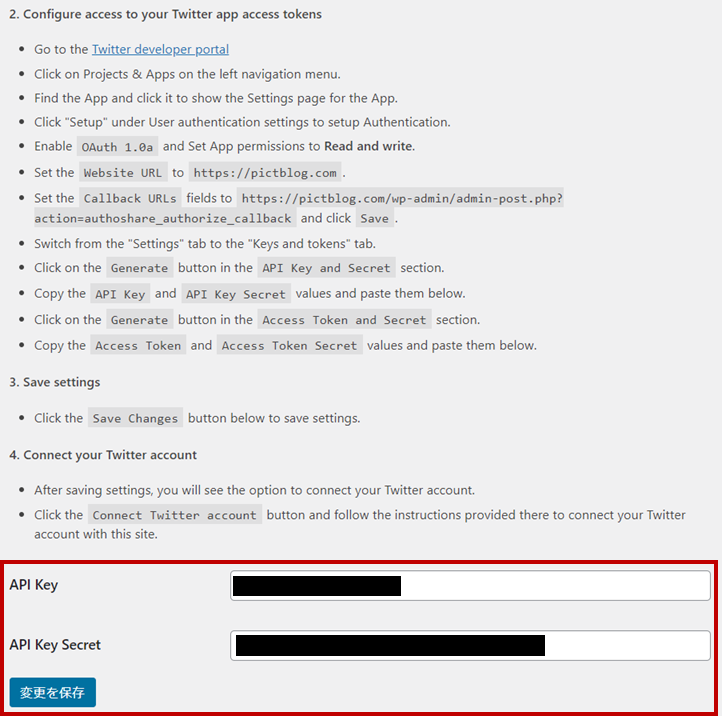
⑤ 投稿設定画面が表示されるので任意に設定する。
その後、「Twitter accounts」の「Connect Twitter account」をクリックする。
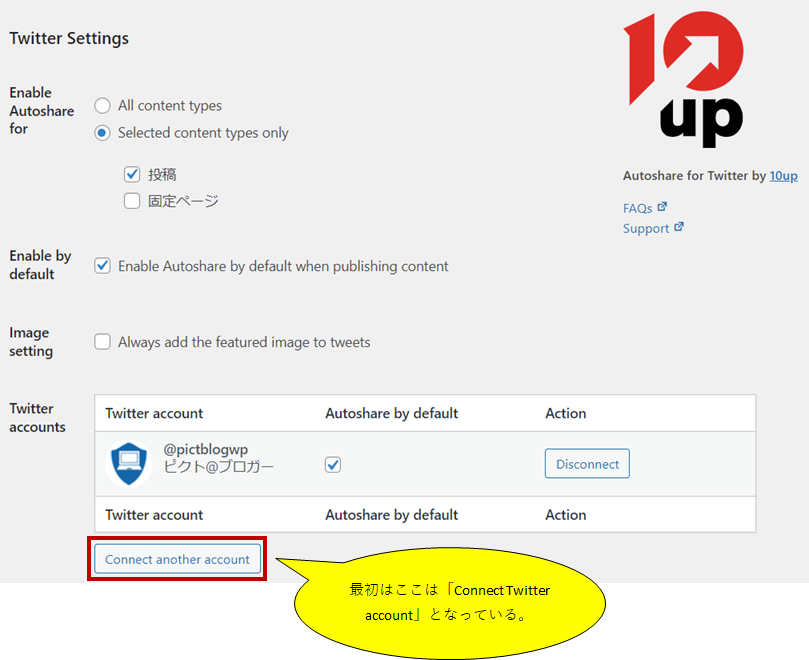
ちなみに「Callback URLs」が正しく設定されていないと、「Connect Twitter account」クリック時に下記の警告が表示される。
Callback URL not approved for this client application. Approved callback URLs can be adjusted in your application settings.
⑥ 画像のページに遷移するので「連携アプリを認証」をクリックする。
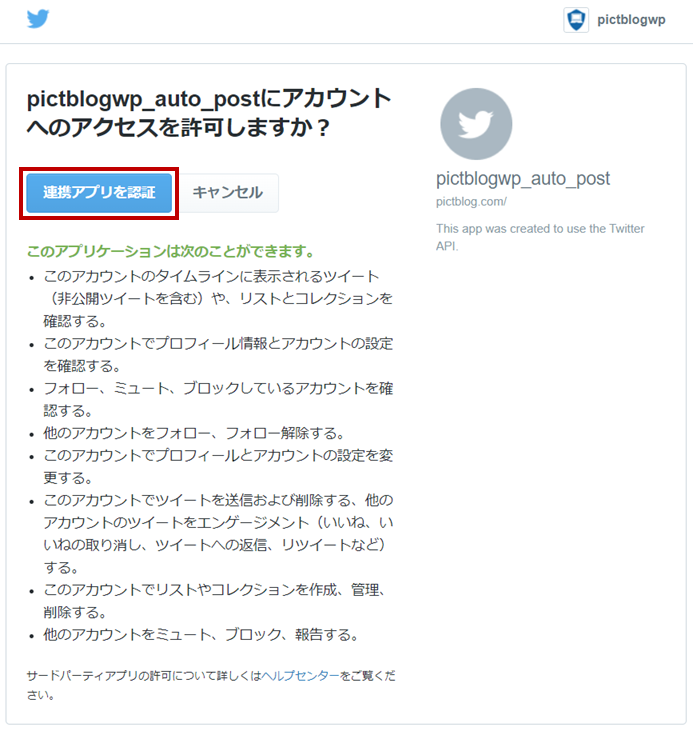
⑦ 元の設定画面に戻るため、「Twitter accounts」に所望のアカウントが紐づけされていることを確認する。
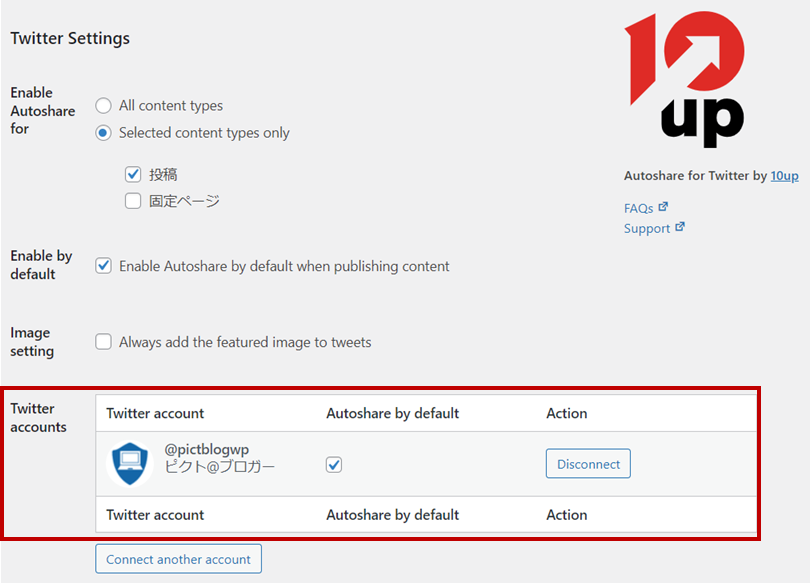
⑧ 投稿編集画面で、ツイートの編集ができることを確認する。
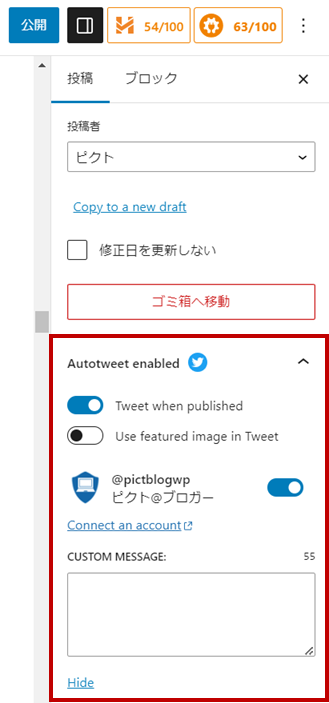
終わりに
WP to Twitterだけでなく、他のTwitter連携プラグインも次々に廃止の方向で動いているらしい。
背景には企業向けAPIの使用料の高騰があり、小規模開発者から撤退しているのが現状のようだ。
Autoshare for Twitterも開発者の資金繰り次第では廃止の可能性も十分ある。
確実なのはプラグインに頼らない別の方法を模索することだろうが、Pythonとかでどうにかできないか?
END



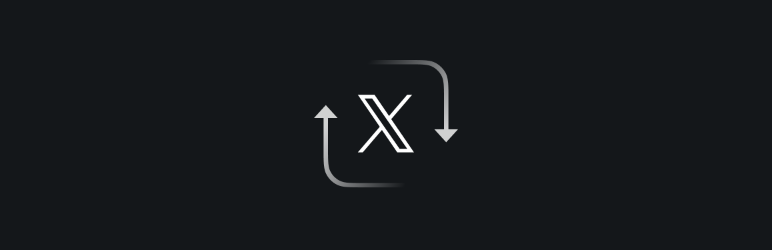
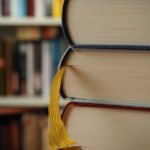
コメント
ありがとうございました。こちらの記事を参考に設定できました。
お役に立てたようで良かったです。